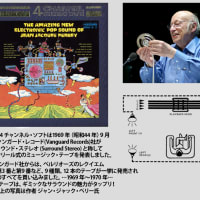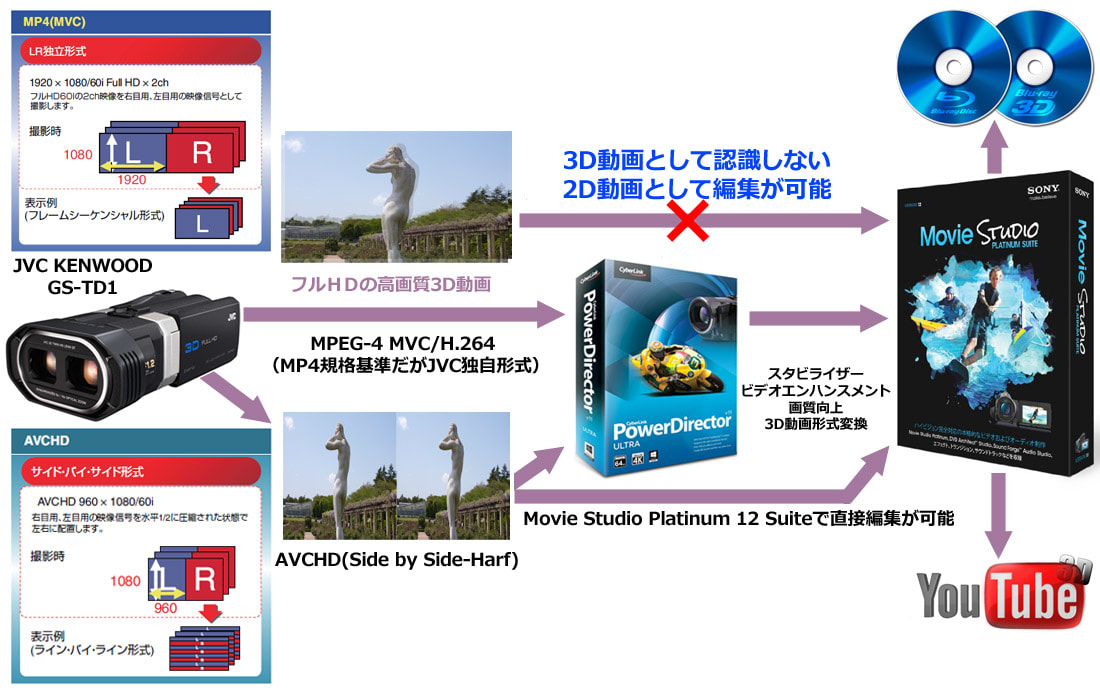
JVC KENWOOD GS-TD1 の 3D 動画形式を “ MP4(MVC) ”に設定すれば
高画質な 3D 動画を収録できます。 “ MP4(MVC) ”は JVC KENWOOD GS-TD1 独自の
仕様になっており、Sony Creative Software, Inc. の Vegas Pro 12.0 と
Movie Studio Platinum 12.0 は「 3D 動画形式として認識せず 2D 動画として編集に対応」 …
という誠に厄介な仕様です。CyberLink PowerDirector 11 ULTRA で クリップの仕様を調べると
下図のように動画のプロパティーが「フレームレート: 59.94」になっています。

CyberLink PowerDirector 11 ULTRA の「編集」にある“環境設定”を
下図のように「テレビ信号方式: NTSC(60 FPS)」を選択することが必須です。
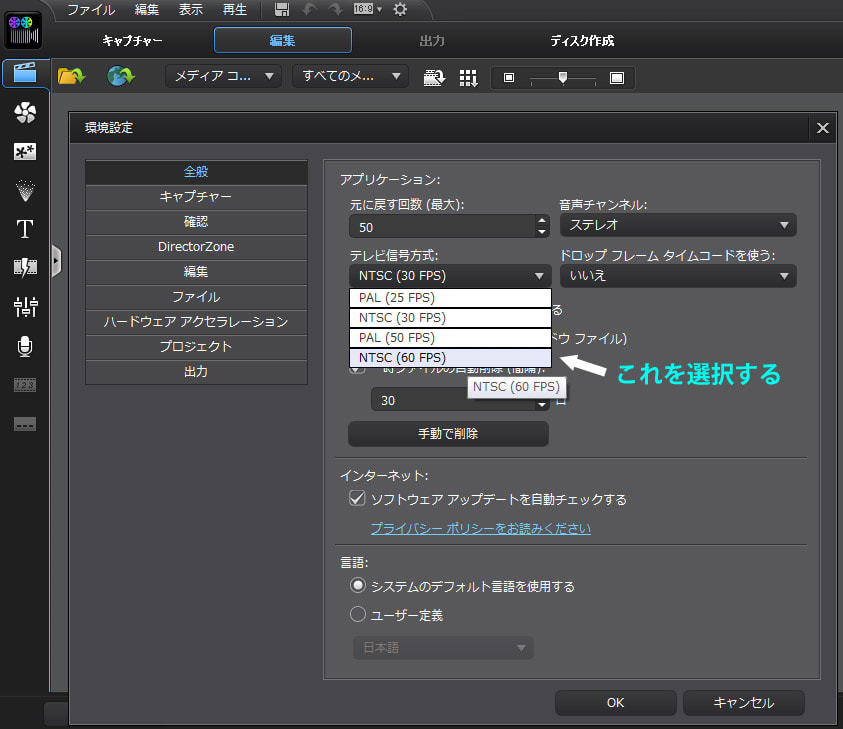
Sony Creative Software, Inc. の Vegas Pro 12.0 と Movie Studio Platinum 12.0 で
3D 動画編集を行う場合は “ H.264 AVC 1920 x 1080/24p(16 Mbps-MVC) ”または
“ H.264 AVC 1920 x 1080/60i(16 Mbps-サイド バイ サイド ハーフ) ”に設定して
3D 動画を出力します。前者は Blu-ray 3D に仕上げる場合…後者は YouTube 3D 用。


CyberLink PowerDirector 11 ULTRA ダウンロード版

画質の劣化がなく高品位な 3D 動画になります。
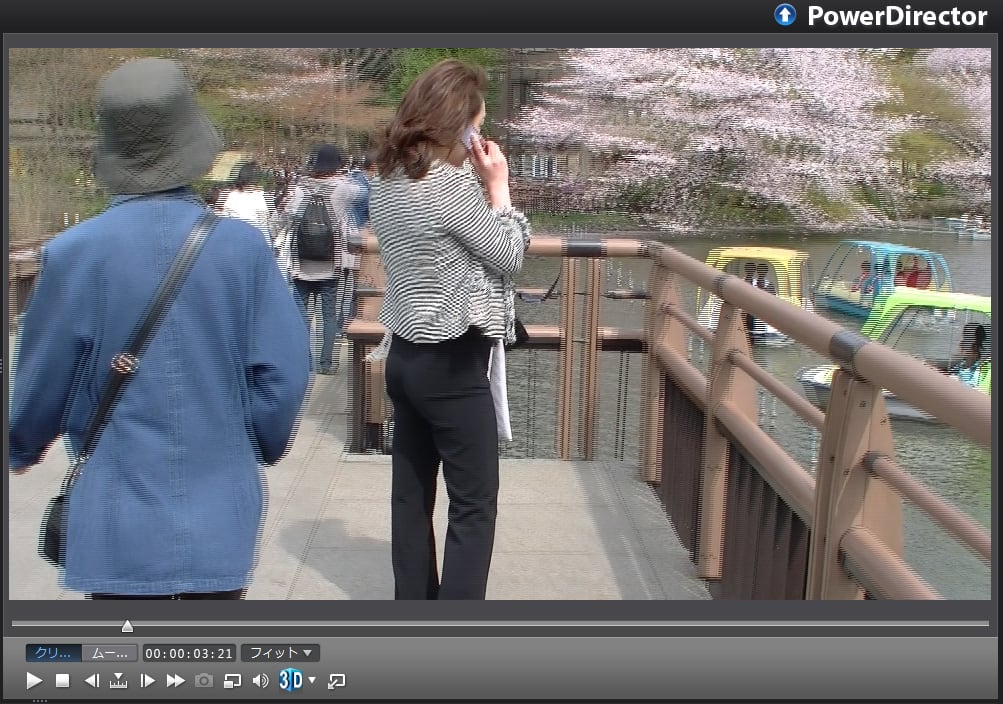

元画像に手ブレがある場合は予め「手ブレ補正」を行います。

「手ブレ補正」を掛けると多少“寄り気味”の 3D 画像になります。
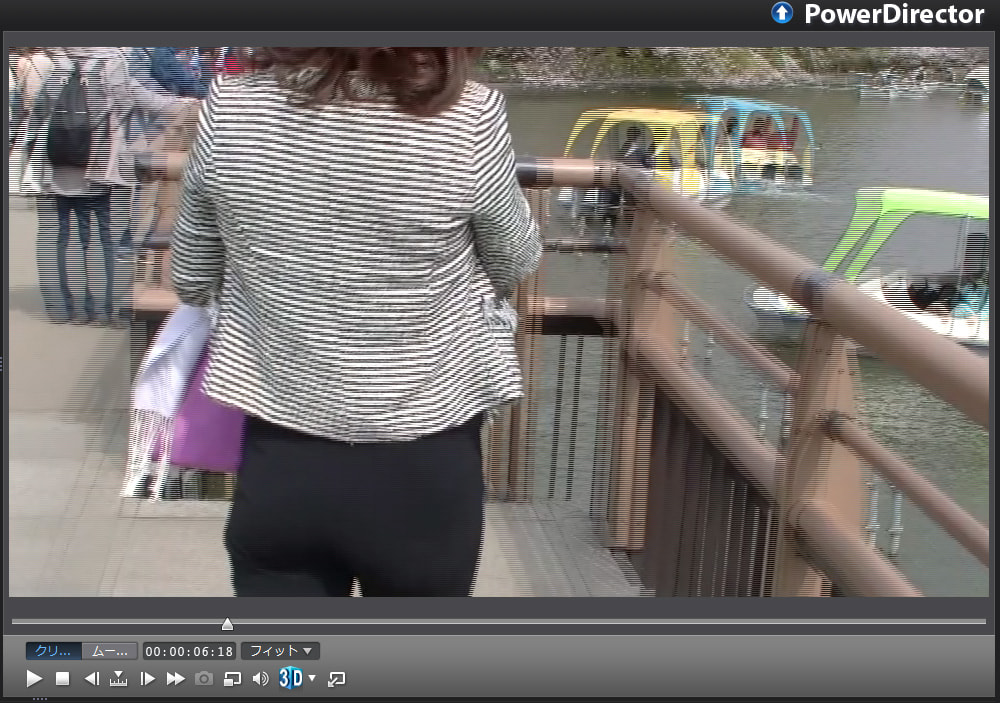
「 3D の方向」で立体感を補正する場合は下図の設定にする。
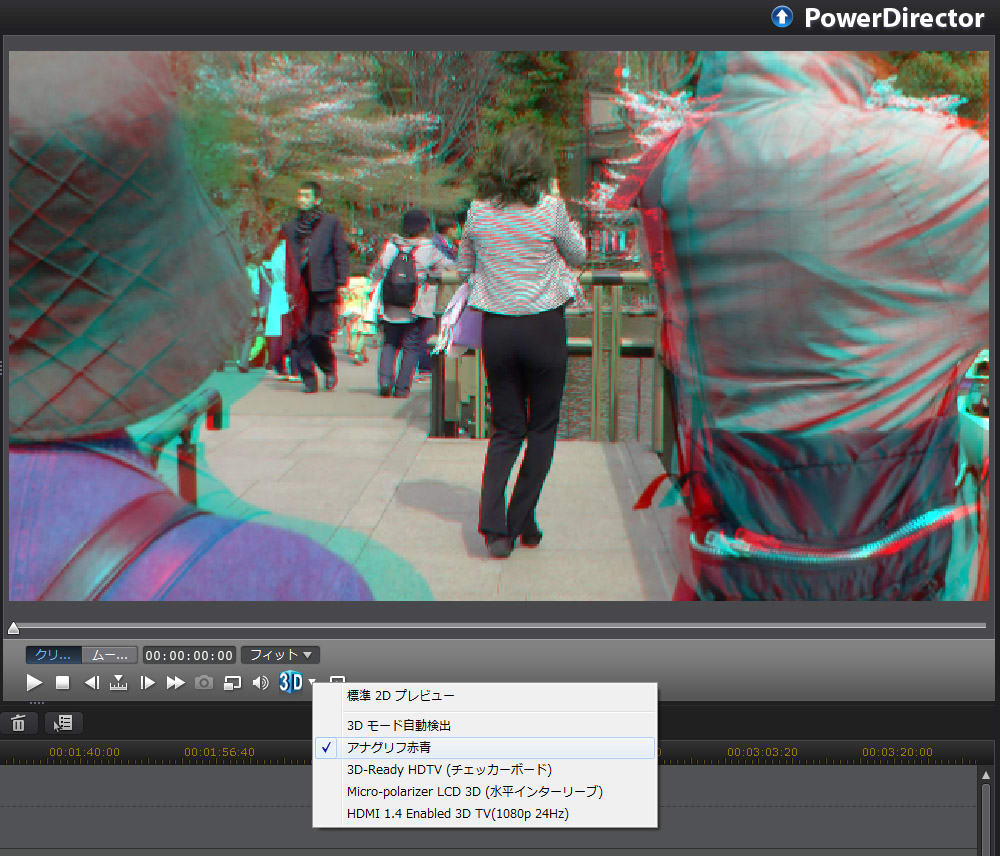

「プレビュー画質」は“高”または“ HD ”にする。

***** 本日はここまで *****